Apple– ის კონტაქტების პროგრამები საშინელია. ორივე iOS და Mac, ისინი გაუმჭვირვალე, გაუგებარია და იმედგაცრუებული გამოსაყენებლად. Cardhop არის ახალი კონტაქტების აპლიკაცია iPhone- ისა და iPad- ისთვის, რომელიც უკეთესია ვიდრე ჩაშენებული აპლიკაცია თითქმის ყოველმხრივ.
აი, როგორ დაამატოთ ახალი კონტაქტი ნივთის აკრეფის გარეშე.
Cardhop შეიძლება იყოს საუკეთესო კონტაქტების აპლიკაცია iOS– ზე
კარდიოფი, რომელიც გუშინ გაჩვენეთ, იყენებს თქვენს არსებულ კონტაქტების მონაცემთა ბაზას, ასე რომ თქვენ არ გჭირდებათ არაფრის იმპორტი ან ნულიდან დაწყება. ეს არის ზუსტად ისე, როგორც Fantastical, Cardhop დეველოპერის კიდევ ერთი შესანიშნავი აპლიკაცია მოქნილობა, აერთიანებს თქვენს კალენდრებს.
Cardhop გთავაზობთ რამდენიმე გამორჩეულ მახასიათებელს, რომელიც აშკარა ხდება პირველად გახსნისას. პირველი ის არის, რომ ის რეალურად იყენებს iPad– ის ეკრანის ადგილს. არსებობს გვერდითი ზოლი, რომლის საშუალებითაც შეგიძლიათ ნახოთ კონტაქტების სია, თქვენი ფავორიტები ან რამდენიმე სხვა ხედიდან.
ზედა არის საძიებო ველი, მაგრამ ის მეტს აკეთებს ვიდრე ძებნა. შეგიძლიათ ჩაწეროთ მსგავსი რამ დაურეკე ბრიუსსდა ნახავთ შემდეგს:

ფოტო: Cult of Mac
მაშასადამე, "ძებნის" ყუთი ნამდვილად არის თქვენი კონტაქტების ბრძანების ხაზი. თქვენ შეგიძლიათ ჩაწეროთ უცნობი ნომერი, მაგალითად, სახელთან ერთად და დაამატოთ ეს ნომერი დასახელებულ კონტაქტს. ან შეგიძლიათ აკრიფოთ. თქვენ შეგიძლიათ მიუთითოთ მისამართები და მარტივად შეცვალოთ კონტაქტები.
მთავარი პანელი აჩვენებს თქვენს მიერ არჩეულ კონტაქტს. ამ პანელის განლაგება თითქმის ზუსტად იგივეა, რაც საფონდო კონტაქტების აპლიკაციაში, მხოლოდ გაუმჯობესებულია. მაგალითად, ჩანაწერების ფაილი ყოველთვის ხელმისაწვდომია და აქვს ღილაკი ტექსტის დროის ნიშნულის დასამატებლად. ეს ნიშნავს, რომ თქვენ შეგიძლიათ გამოიყენოთ Cardhop, როგორც მსუბუქი მომხმარებელთან ურთიერთობის ინსტრუმენტი.
როგორ დავამატოთ კონტაქტი Cardhop– ში
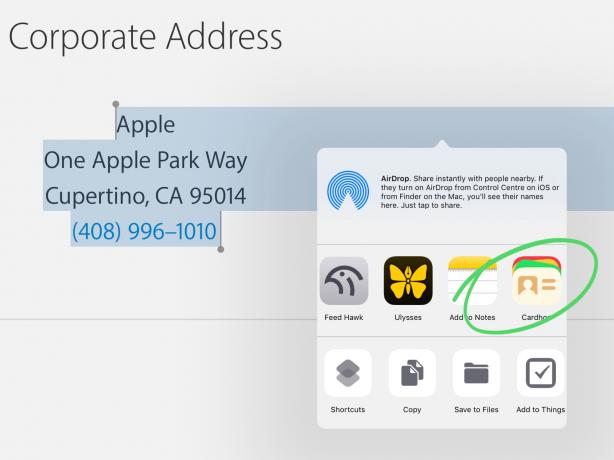
ფოტო: Cult of Mac
თუმცა, ყველაზე კარგი, რაც Cardhop– შია, ჩემი აზრით, არის ის, თუ რამდენად ადვილია ახალი კონტაქტების დამატება. თქვენ უბრალოდ დააკოპირეთ ტექსტის მთელი ბლოკი - სახელი, მისამართი, ტელეფონის ნომერი და ა. - და გაუგზავნე კარდჰოპს. თქვენ შეგიძლიათ დააკოპიროთ და ჩასვათ ბუფერში, ან გაგზავნოთ გაზიარების ფურცლის საშუალებით.

ფოტო: Cult of Mac
შემდეგ აპლიკაცია აანალიზებს ტექსტს და ავტომატურად ქმნის საკონტაქტო ბარათს. უმეტესწილად ის აწესრიგებს სიტუაციას, მაგრამ თუ არა, მაშინვე შეგიძლია ადვილად გამოასწორო შეცდომები და შემდეგ:

ფოტო: Cult of Mac
შენახვისთანავე შეგიძლიათ დააჭიროთ ნებისმიერ ველს სწრაფ ქმედებებზე წვდომისათვის:
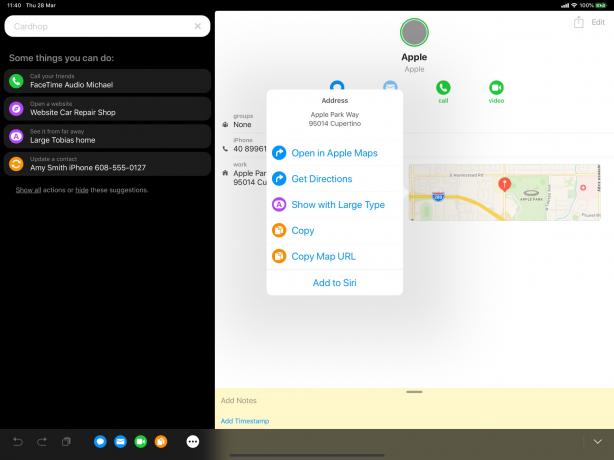
ფოტო: Cult of Mac
შეეხეთ მისამართს, მაგალითად, რომ ნახოთ იგი რუკაზე ან მიიღოთ მიმართულებები. თქვენ კი შეგიძლიათ მიუთითოთ რუქების აპლიკაცია გამოსაყენებლად. (მე სრულიად გაოგნებული ვიპოვე CityMapper იმ სიაში.)
ფავორიტები
კიდევ ერთი სიკეთე არის კონტაქტის ფავორიტად მონიშვნის შესაძლებლობა და ის გამოჩნდება საყვარელ გვერდითა ზოლში. ასევე არსებობს Today View ვიჯეტი, რომელიც აჩვენებს ამ რჩეულებს. თავი იქ ჩავდე, რომ სწრაფად შევამოწმო საკუთარი ტელეფონის ნომერი.
კიდევ ერთი რამ: Spotlight ძიებისას, Cardhop იყენებს კვადრატულ ავატარებს, იმ საშინელი წრიული ავატარების ნაცვლად, რომლებიც ამ დღეებში ყველგან არის.
Cardhop არის შესანიშნავი და ღირს ფასი, მაშინაც კი, როდესაც ის კონკურენციას უწევს უფასო, ჩაშენებულ აპს. ეს იმდენად უკეთესია, ვიდრე Apple– ის სატელეფონო ზარები, რომ ახლავე უნდა წახვიდე.
კარდიჰოპი
ფასი: $3.99
ჩამოტვირთვა:კარდიჰოპი App Store– დან (iOS)


